Көбүнчө, жеке компьютер колдонуучулары ар кандай программалардын сынамык версияларын колдонушат. Алардын айрымдарын кайра орноткондон кийин, сыноо мөөнөтү кайрадан жеткиликтүү болот, бирок айрымдарынын сыноо мөөнөтү аяктагандыгы жөнүндө жазуулар операциялык тутумдун реестринде сакталат, андан кийин алардын туура иштеши үчүн лицензиялык ачкыч талап кылынат.
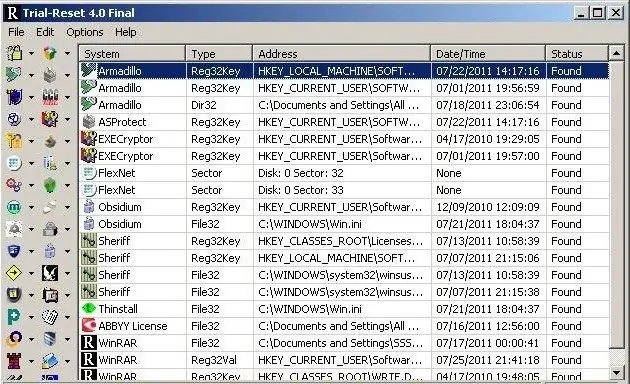
Зарыл
Trial-Reset программасы
Нускамалар
1 кадам
Веб браузериңизди ачып, Издөө тилкесине Trial-Reset киргизиңиз. Бул ар кандай программалардын сыноо ачкычтарын колдонуу жөнүндө жазуулардан реестрди тазалоочу программа, андан кийин сыноо мөөнөтү кайрадан сизге жеткиликтүү болот. Албетте, ушул эле максатта башка каалаган программаны колдонсо болот. Бул программалар программалык өнүмдү сыноо мезгилинде колдонгонуңуз жөнүндө операциялык тутумдун реестриндеги жазууларды өчүрүүнүн кадимки ыкмаларын колдонушат, ошондой эле колдонулган ачкычтар жөнүндө маалыматты жок кылышат жана башка өнүккөн функцияларга ээ. Жүктөөдөн мурун, тутум каталогдорунан папкаларды алып салуу менен программанын толугу менен алынып салынышы каалаган натыйжаларды алып келбегенине ынаныңыз.
2-кадам
Жүктөлгөн программанын вирустарын текшерип, орнотуп, менюну кылдаттык менен окуп чыгыңыз. Бул программалардын көпчүлүгүндө окшош интерфейс бар, анткени алар дээрлик бирдей сценарийде иштешет, сиз жөн гана тиркеменин атын тандап, колдонууну өчүргүңүз келген маалыматты тандап алышыңыз керек.
3-кадам
Сиз жок кылган программа жөнүндө маалыматты реестрдеги жазуулар тизмесинен таап, сыноо ачкычын алып салыңыз. Сыноо мезгилин жандырып, аны кайра орнотуңуз. Анын мөөнөтү бүткөндөн кийин, жөн гана программаны орнотуп, тиешелүү жазуудан реестрди тазалаңыз.
4-кадам
Эгерде сиз сыноо мөөнөтү аяктагандыгы жөнүндө жазууларды жок кылуу үчүн кошумча программаларды колдонууну каалабасаңыз, анда "Старт" менюсунда жайгашкан "Иштетүү" пунктун колдонуп, реестрди кол менен тазалаңыз. Ачылган терезеден, сол жагына керектүү жазуусу бар каталогду тандап, жок кылыңыз. Реестр менен иштөөдө өзгөчө этият болуңуз, анткени бул бүтүндөй тутумдун иштешине таасир этет.






